網路上充滿了吸引我們注意力、激發我們創造力或滿足我們個人和專業需求的圖像。從鼓舞人心的照片到重要的圖形,保存這些圖片以供離線使用的願望很常見。然而,許多用戶在嘗試從網站下載圖片時遇到了令人沮喪的障礙。無論是由於技術限制還是網頁設計選擇,無法保存圖片都可能是一種令人困惑的體驗。本文探討了這個問題背後的原因,並提供了實用的解決方案來幫助您保存網站上的圖像。
1. 為什麼無法保存網站上的圖片?
由於多種原因,您可能無法保存網站上的圖片,了解這些原因可能會幫助您選擇合適的解決方案。
❓ 將圖片作為背景或 CSS 元素 :有些網站使用 CSS(層疊樣式表)嵌入圖像作為背景元素,導致難以右鍵點擊並直接儲存。
❓ 影像保護技術 :為了防止未經授權的使用或複製,一些網站採用了保護技術,例如禁用右鍵單擊或在實際圖像上覆蓋透明圖像。
❓ JavaScript 限制 :網站經常使用 JavaScript 來停用右鍵單擊功能,從而阻止使用者儲存圖像。這在內容豐富的網站上很常見,其中圖像是核心產品的一部分。
❓ 動態內容 :某些圖像是透過腳本或內容交付網路 (CDN) 動態載入的,這可能會使直接存取它們變得更加困難。
❓ 浮水印和許可證問題 :網站也可能使用浮水印或授權限制來保護內容創作者的權利,使保存過程更加複雜。
2.從網站儲存圖片的解決方案
幸運的是,有多種方法可以繞過這些限制並保存網站上的圖像。以下是一些有效的方法:
2.1 檢查元素並儲存
此方法涉及使用瀏覽器的開發人員工具手動尋找並保存圖片。
- 右鍵單擊圖片或其附近,然後選擇“檢查”或“檢查元素”。
- 將開啟「開發人員工具」窗口,以反白顯示與圖片相關的 HTML 程式碼。
- 在 HTML 或 CSS 中尋找圖片的 URL。它可能顯示為直接連結(例如,
src="image.jpg")。 - 右鍵單擊該網址並在新選項卡中開啟圖片,然後右鍵單擊該圖片並正常儲存。
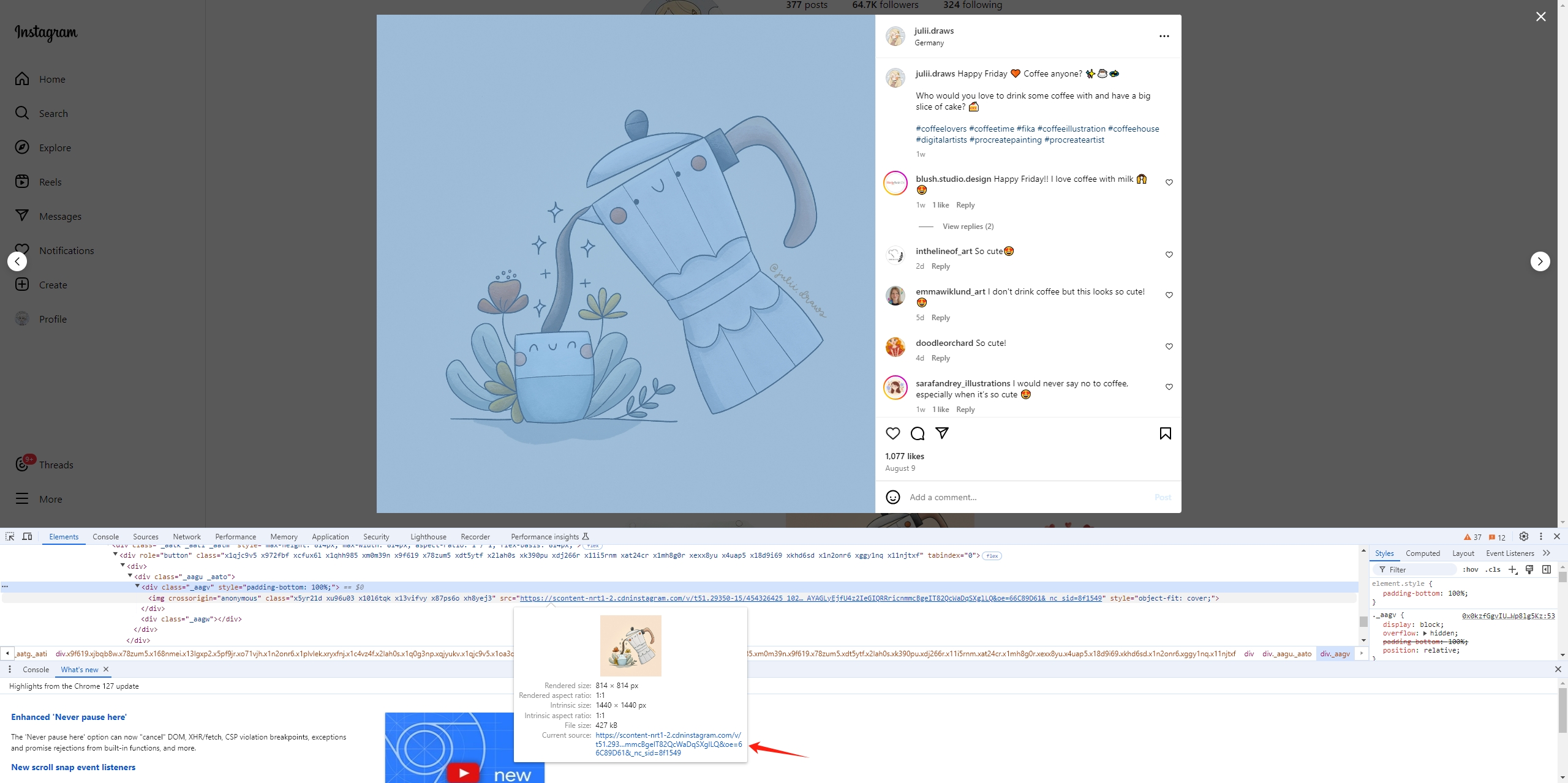
2.2 暫時禁用 JavaScript
在瀏覽器中停用 JavaScript 通常可以繞過阻止圖片儲存的腳本。
- 對於鉻
: 前往
Settings>Privacy and security>Site Settings>JavaScript,並禁用 JavaScript。 - 對於火狐瀏覽器
: 類型
about:config在網址列中,搜尋javascript.enabled,然後將其關閉。
停用 JavaScript 後,您應該能夠右鍵單擊圖片並儲存它們。不要忘記之後重新啟用 JavaScript,以確保其他網站的完整功能。
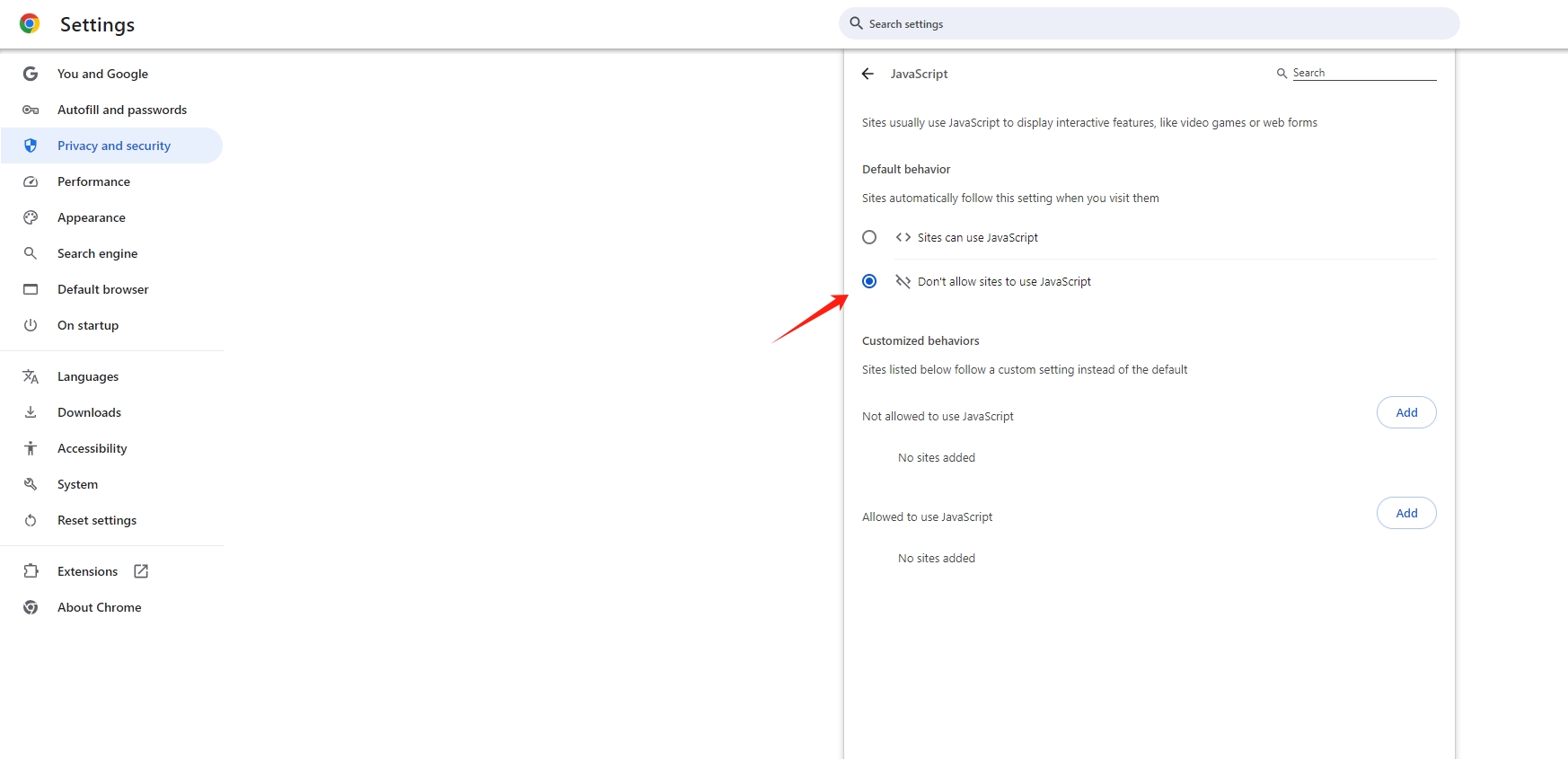
2.3 使用瀏覽器擴充
多個瀏覽器擴充功能可以幫助您從停用右鍵單擊的網站下載圖片。
- 從瀏覽器的擴充商店安裝擴充功能(擴充功能如 “Imageye圖片下載器” 或者 “圖像另存為” 特別有用)。
- 導航至包含您要下載的圖片的網頁。
- 點擊擴充圖示以尋找並儲存圖片。這些工具通常還允許批量下載圖片。
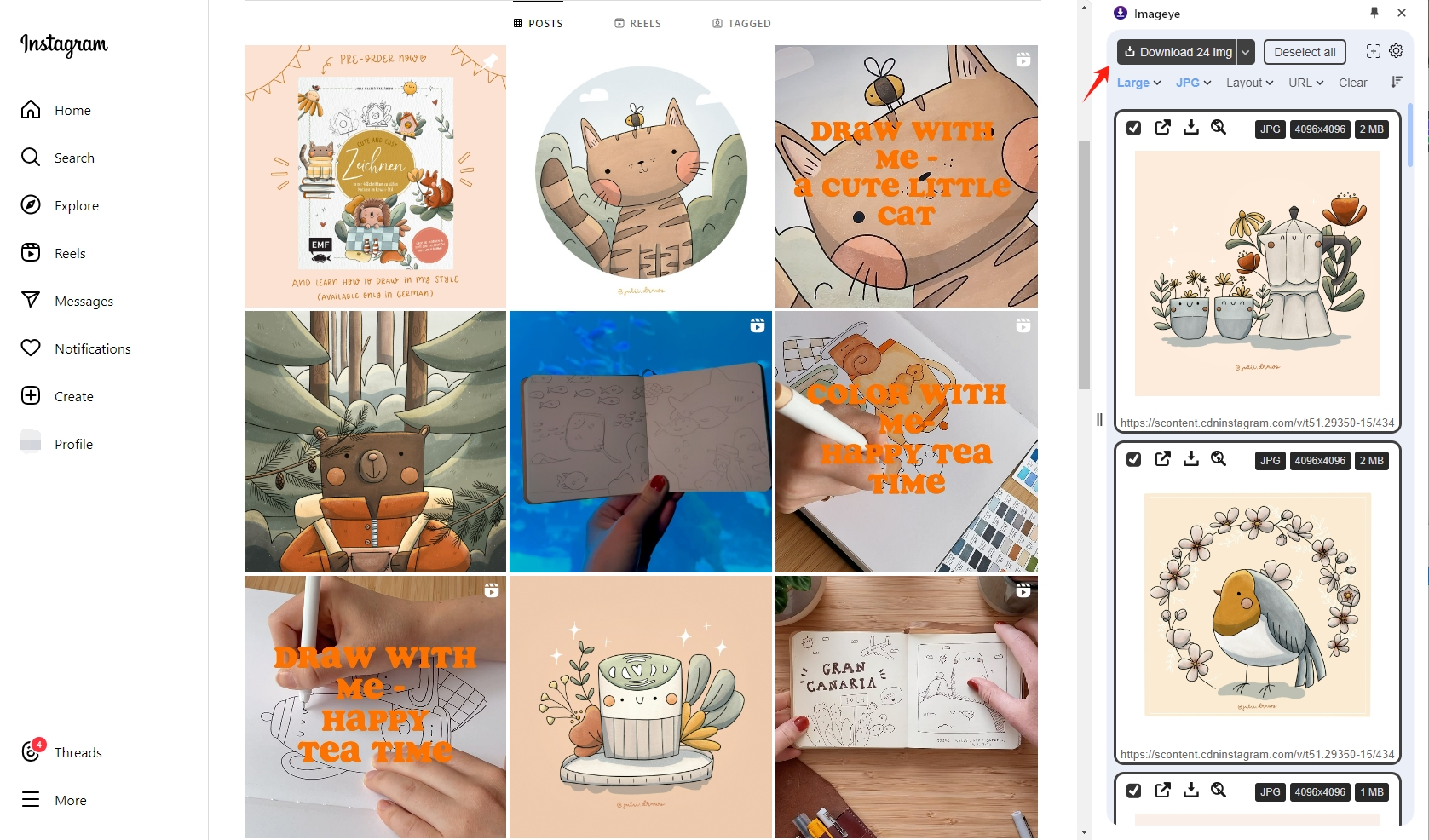
2.4 檢查瀏覽器緩存
瀏覽器通常將圖片儲存在快取中。類似的工具 “圖像快取檢視器” 可以幫助您瀏覽並提取這些圖片。
- 使用影像快取檢視器工具掃描瀏覽器快取。
- 從快取檔案中尋找並儲存所需的圖片。
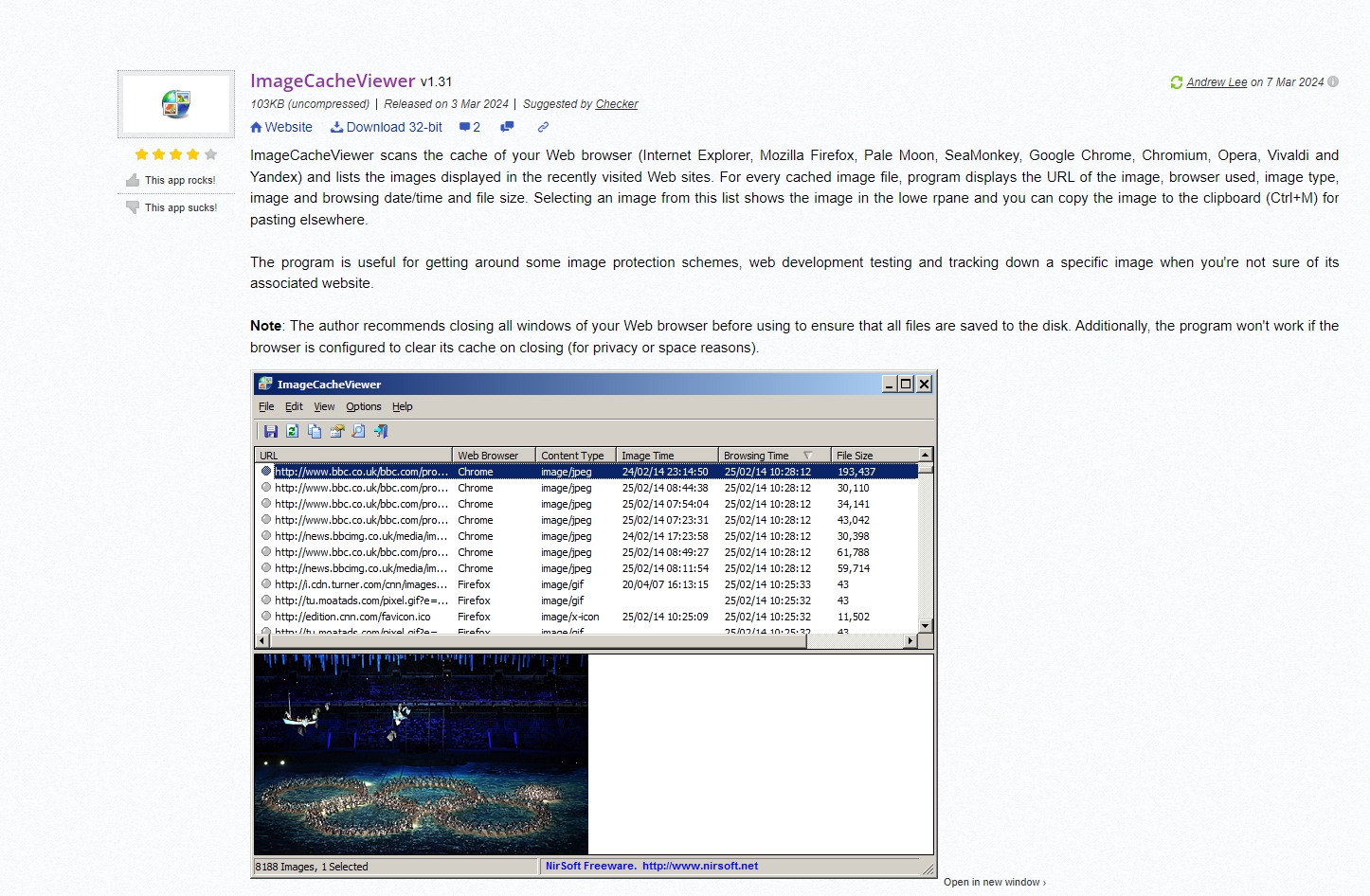
2.5 使用網路爬蟲
對於更進階的用戶,網頁抓取工具如 美麗湯 或者 碳粉匣 可用於從網站中提取圖像。這種方法需要程式設計知識,但可以繞過許多限制。
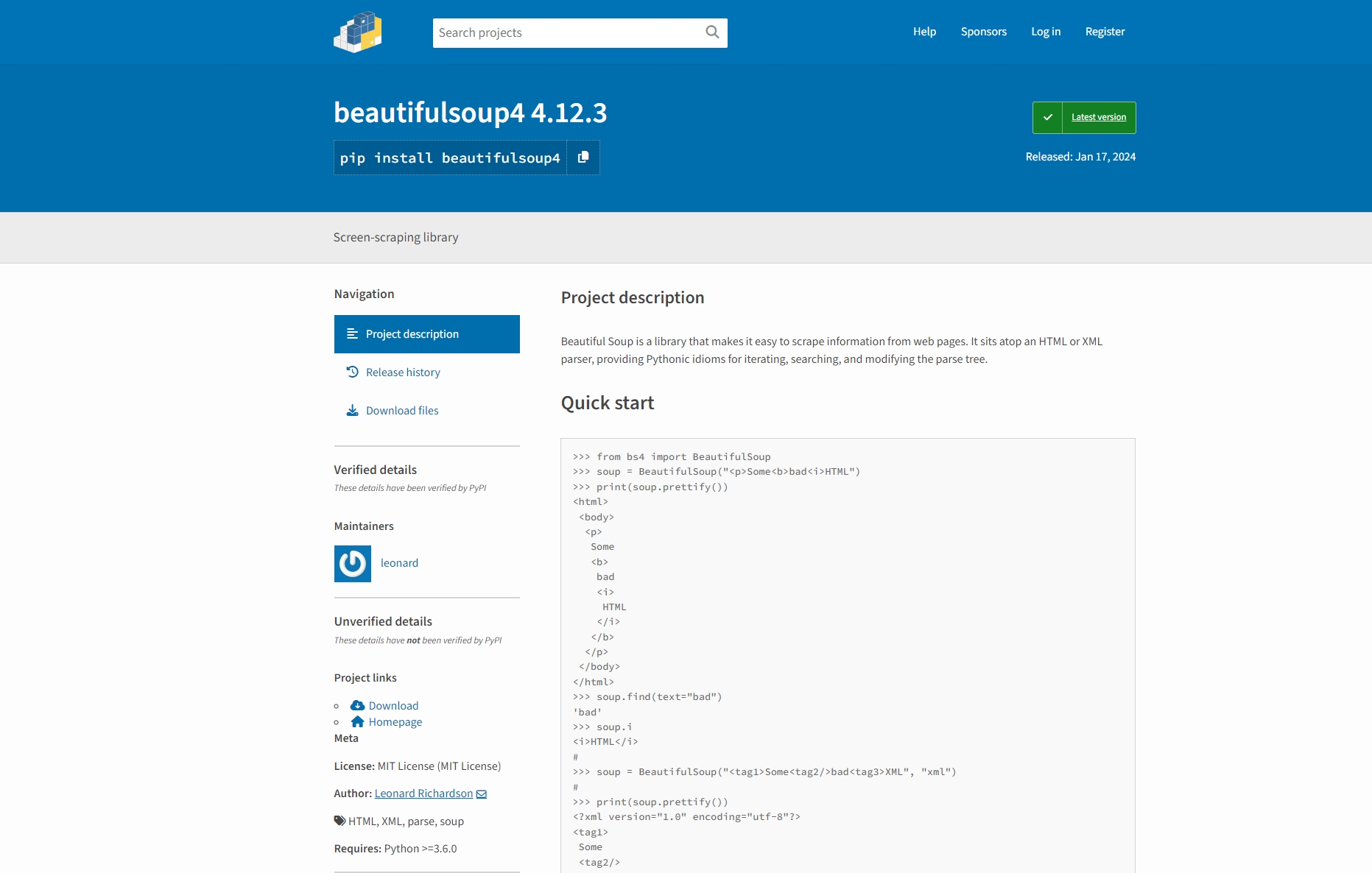
3.保存網站圖片的最佳方法: Imaget 批量圖片保存程式
雖然上述方法很有效,但它們可能非常耗時並且通常需要手動操作。對於那些經常需要保存圖像,尤其是批量保存圖像的人來說, Imaget 是最好的解決方案。
Imaget 是一個功能強大的批量圖片保存程序,可以簡化從網站保存圖像的過程。它旨在處理各種圖像格式,並可以下載高解析度圖像,使其成為專業人士和休閒用戶的理想選擇。
Imaget 支援多種網站和圖像格式,使其成為攝影師、設計師和內容創作者的理想工具。它還提供高級功能,例如設定自訂檔案名稱、從多個 URL 下載以及保留圖像元資料。
讓我們看看如何從網頁中批量保存圖片 Imaget :
步驟1: 下載孩子們 Imaget 安裝程式檔案存在於您的電腦上,然後按一下該檔案進行安裝。
第2步: 開啟軟體並輸入要下載圖像的網站的 URL。點擊 ” 自動滾螢幕 「 和 Imaget 會自動偵測頁面上的所有影像並將它們顯示在清單中。
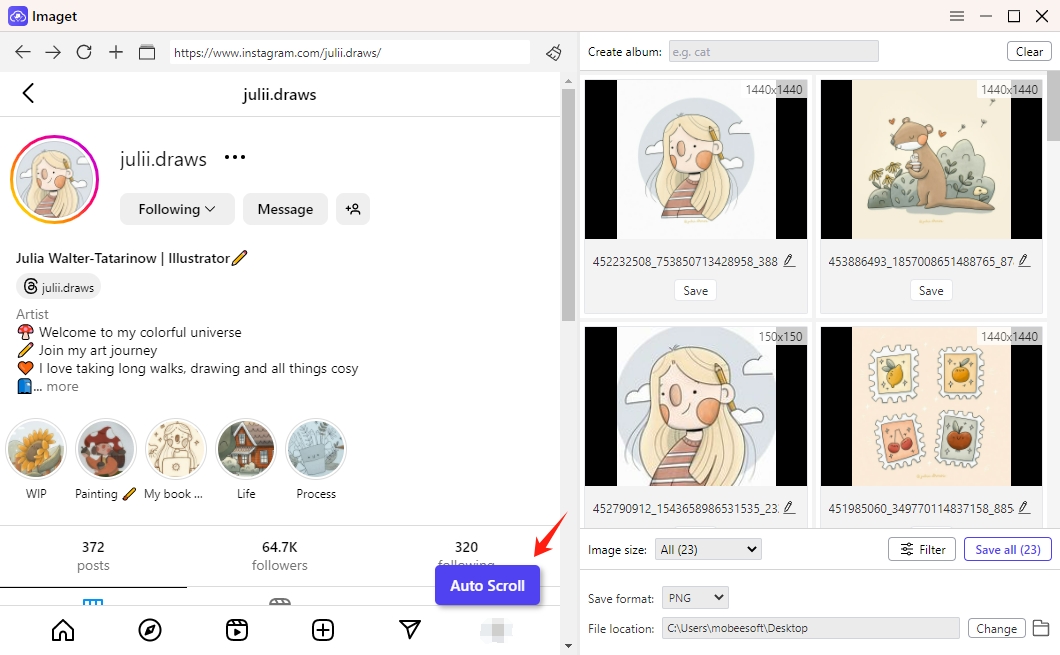
步驟3 :您還可以將多個頁面、貼文和圖片 URL 貼到 Imaget 批量下載圖片。

步驟4: 透過過濾格式和解析度選擇要下載的圖片,或選擇一次下載所有圖片。

第5步: 點擊 ” 保存全部 ” 按鈕,並且 Imaget 會將選定的圖片儲存到您指定的位置。

結論
由於各種限制和技術障礙,從網站保存圖像可能具有挑戰性。但是,透過正確的工具和技術,您可以克服這些挑戰並輕鬆保存所需的圖片。使用「檢查元素」工具、使用鍵盤快捷鍵、停用 JavaScript 和使用瀏覽器擴充功能等方法對於儲存單一圖像非常有效。對於需要批量下載圖片的用戶, Imaget 是可用的最佳解決方案。它的易用性、高級功能以及處理大量圖像的能力使其成為經常從網路中保存圖片的人的必備工具。
如果您發現自己很難保存網站上的圖像,請嘗試這些方法,並考慮使用 Imaget 以獲得無縫、高效的體驗。
